Comment mettre en évidence du contenu tel qu'il est parlé sur un iPhone 7
La possibilité pour l'iPhone de prononcer le texte affiché à l'écran peut être bénéfique pour plusieurs raisons. Mais vous constaterez peut-être que le simple fait de parler du texte ne suffit pas pour ce dont vous avez besoin, et que vous aimeriez également une représentation visuelle à l'écran qui indique le contenu parlé.
Heureusement, il existe quelques paramètres concernant le texte parlé sur l'iPhone, et la mise en évidence du contenu en fait partie. Notre tutoriel dans l'article ci-dessous vous montrera où trouver, activer et personnaliser le paramètre de mise en évidence du contenu afin que vous puissiez obtenir le type d'expérience du texte parlé sur l'iPhone que vous souhaitez.
Comment mettre en évidence du contenu lors de l'énonciation de texte sur un iPhone 7
Les étapes de cet article ont été effectuées sur un iPhone 7 Plus dans iOS 10.3.3. Ces étapes supposent que vous utilisez actuellement la fonctionnalité de votre iPhone qui permet à l'appareil de prononcer le texte affiché à l'écran. En activant l'option avec les étapes ci-dessous, ce contenu sera également mis en évidence lors de sa prononciation. Vous aurez également la possibilité de choisir ce que vous souhaitez mettre en évidence.
Étape 1: appuyez sur l'icône Paramètres .

Étape 2: Sélectionnez le menu Général .
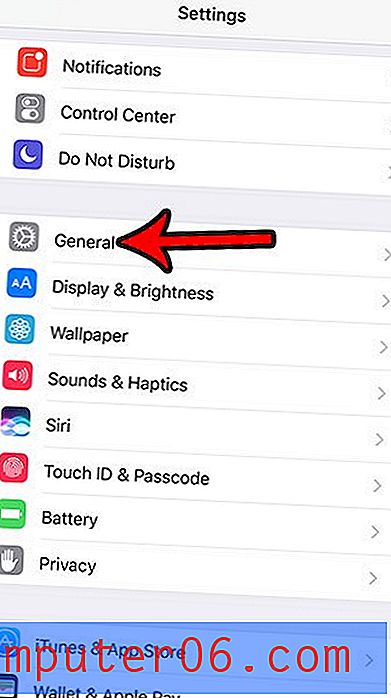
Étape 3: choisissez l'option d' accessibilité .
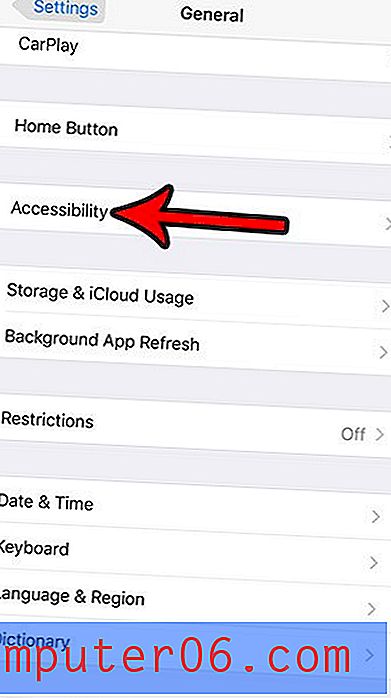
Étape 4: appuyez sur l'option vocale .
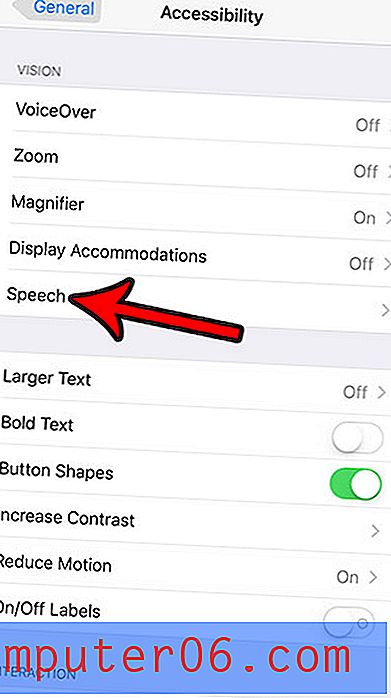
Étape 5: Sélectionnez l'option Highlight Content .
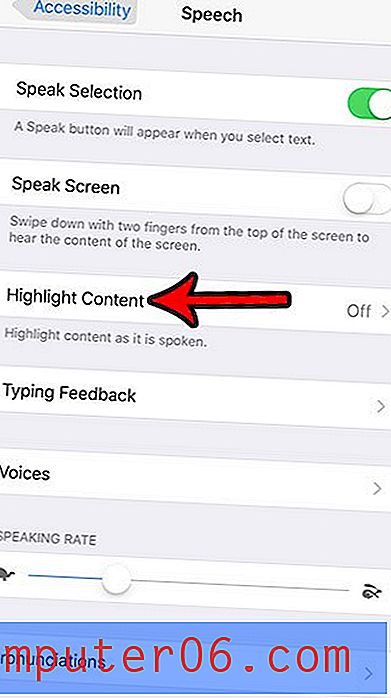
Étape 6: Appuyez sur le bouton à droite de Mettre en surbrillance le contenu pour activer le paramètre. Vous pouvez ensuite spécifier les caractéristiques de la surbrillance en fonction de vos préférences.
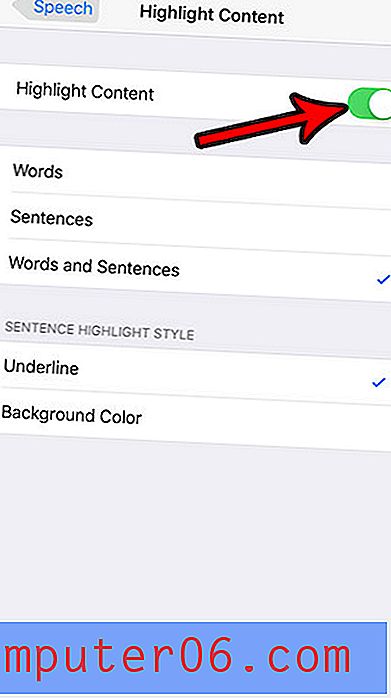
Votre iPhone répond-il toujours aux appels avec le haut-parleur activé et vous souhaitez empêcher que cela se produise? Découvrez comment modifier ce paramètre sur votre iPhone et répondre aux appels avec le haut-parleur désactivé à la place.


